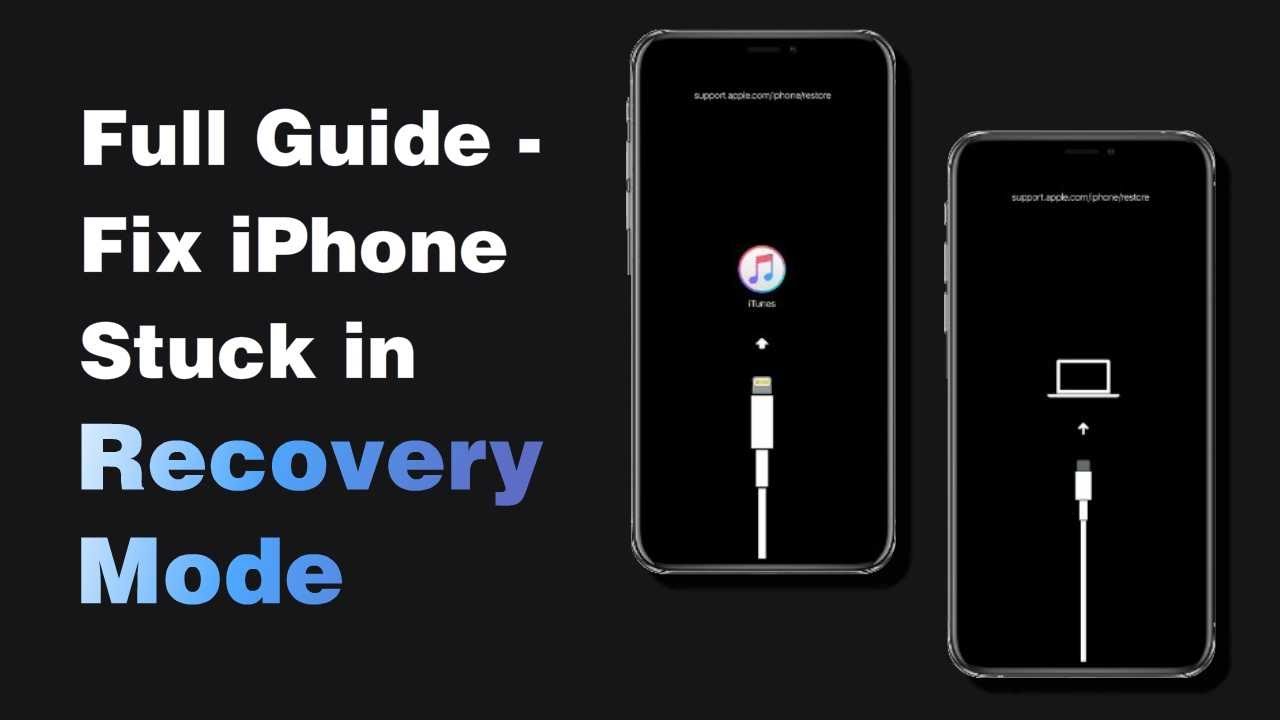Je to také nepríjemné, keď prepnete svoje zariadenie do režimu obnovenia a pokúsite sa ho obnoviť, iTunes zobrazí chybové hlásenie a nedovolí vám obnoviť vaše zariadenie. Získanie chybového hlásenia, že váš iPhone nie je možné obnoviť, nie je problém, ktorý nemožno vyriešiť.
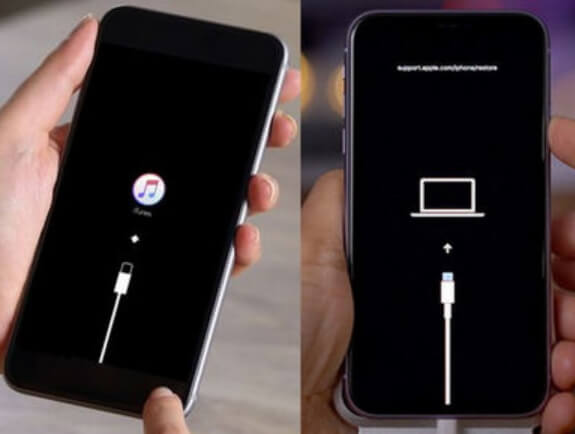
Ak trpíte rovnakým stavom, máme pre vás niekoľko tipov, ktoré sa oplatí vyskúšať, keď sa váš iPhone neobnoví v režime obnovenia.
Pozrite si tipy uvedené nižšie, aby ste tomu zabránili vo vašom zariadení.
| iMyFone Fixppo | Obnoviť v režime DFU | Aktualizovať iTunes | Odstráňte antivírusový softvér | Použite originálne USB | |
|---|---|---|---|---|---|
| Hodnotenie | |||||
| Miera úspešnosti | Vysoká | Vysoká | Stredné | Nízka | Nízka |
| Náročnosť | Jednoduché | Komplexné | Jednoduché | Jednoduché | Jednoduché |
| Požadovaný čas | Krátke | Dlhé | Dlhé | Krátke | Krátke |
| Strata údajov po oprave | Nie | Áno | Nie | Nie | Nie |
Spôsob 1. Oprava iPhone sa neobnoví v režime obnovenia bez straty dát
Musíme povedať, že na vašom zariadení sa pravdepodobne vyskytla nejaká porucha softvéru. Na tento účel bude najlepšou voľbou iMyFone Fixppo iOS System Recovery. Ide o nástroj tretej strany určený na opravu všetkých problémov so systémom iOS alebo iPadOS a na obnovenie normálneho stavu zariadenia.
Nástroj je vybavený tromi rôznymi režimami, a to "Štandardný režim" - oprava systémových problémov bez straty údajov, "Rozšírený režim" - oprava všetkých tvrdohlavých problémov a "Ukončiť/vstúpiť do režimu obnovenia" - ukončiť alebo vstúpiť do režimu obnovenia iba v 1 kliknutie zadarmo.
Celkovo ide o najdôveryhodnejší a najbezpečnejší nástroj, ktorý môžete použiť, keď chcete opraviť svoje zariadenie, ktoré má problémy so systémom iOS/iPad. Tento program odporúčajú aj mnohé známe mediálne stránky.

Výhody:
- Môžete sa tešiť zo 100 % úspešnosti.
- Môže zachovať údaje nedotknuté a nedostane vás do situácie straty údajov.
- Pomôže vám tiež vyriešiť všetky problémy súvisiace so systémom iOS pomocou niekoľkých krokov.
- Je dodávaný s verziami pre Mac a Windows.
- Podporuje všetky verzie systému iOS vrátane systému iOS 18.
- Je kompatibilný so všetkými zariadeniami so systémom iOS alebo iPadOS vrátane najnovšieho zariadenia iPhone 16.
Nevýhod:
- Nie je zadarmo, ale ponúka bezplatnú skúšobnú verziu a funkcia "Ukončiť/vstúpiť do režimu obnovenia" je bezplatná.
Na začiatok si stiahnite a nainštalujte iMyFone Fixppo iOS System Recovery.
Časť 1: Bezplatne dostať svoj iPhone z režimu obnovenia
Ak sa váš iPhone zasekne pri obnove režim a nemôžete vykonať obnovenie, musíte svoj iPhone najskôr dostať z režimu obnovenia a potom znova vstúpiť do režimu obnovenia, aby ste skontrolovali proces obnovenia.
Tu je videonávod o tom, ako opraviť iPhone zaseknutý v režime obnovenia pomocou Fixppo.
Kroky, ako dostať váš iPhone z režimu obnovenia pomocou Fixppo:
Krok 1 - Spustite ho a pripojte svoj iPhone. Ak je v režime obnovenia, vyberte kartu "Režim obnovenia" z daných troch režimov.
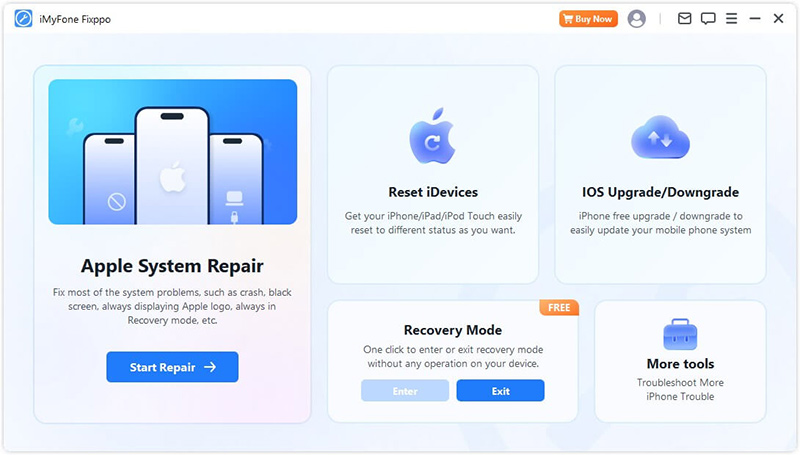
Krok 2 - Teraz kliknite na "Exit" a program poslúchne váš príkaz. O chvíľu sa zobrazí správa potvrdzujúca, že ste úspešne ukončili režim obnovenia.
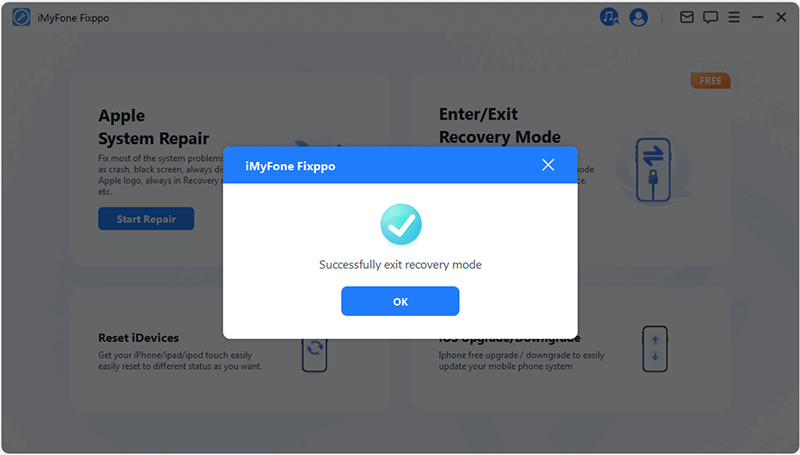
Krok 3 - Potom znova zadajte zariadenie do režimu obnovenia a teraz sa môžete znova pokúsiť obnoviť svoj iPhone v režime obnovenia.
1 kliknutím dostanete iPhone von/do režimu obnovenia ZDARMA.
Časť 2: Jednorazový spôsob, ako opraviť iPhone zaseknutý v režime obnovenia a nemožno ho obnoviť
V prípade, že sa vaše zariadenie po vykonaní vyššie uvedených krokov neobnoví, musíte na opravu iných závažnejších systémových problémov na zariadení použiť štandardný režim. Kroky na to sú:
Krok 1 - Na domovskej stránke vyberte možnosť "Štandardný režim". Teraz prejdite na tlačidlo "Štart" a podľa pokynov na obrazovke uveďte svoje zariadenie do režimu DFU.
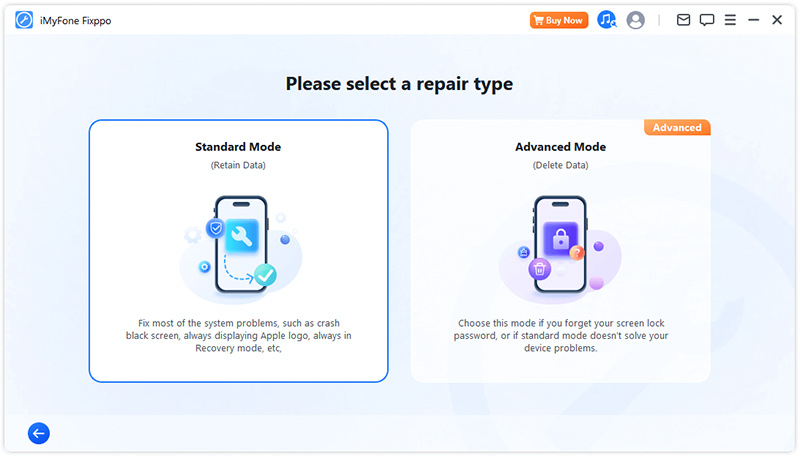
Krok 2 - Teraz kliknite na tlačidlo "Stiahnuť". Získate tak firmvér zodpovedajúci vášmu zariadeniu. To všetko vykoná samotný program, pretože je dostatočne schopný rozpoznať vaše zariadenie.
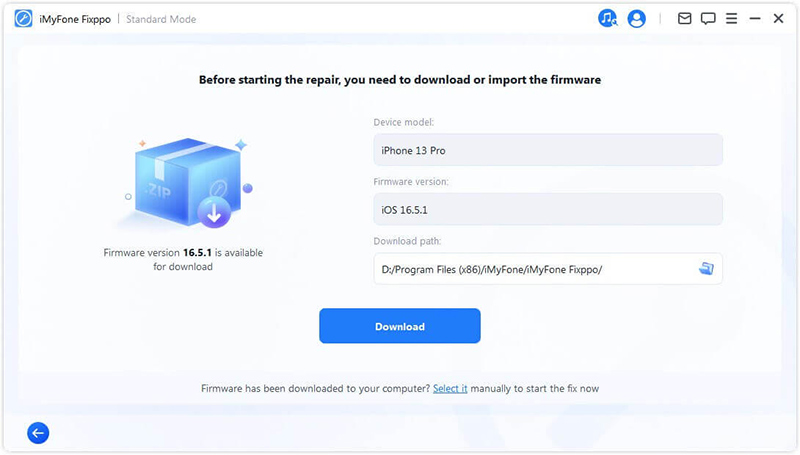
Krok 3 - Teraz vyberte "Spustiť štandardnú opravu" a opravte svoje zariadenie. Po kliknutí na toto tlačidlo bude váš iPhone automaticky opravený. Vaše údaje nebudú po oprave ovplyvnené. Po reštartovaní zariadenia skontrolujte, či problém prestal.
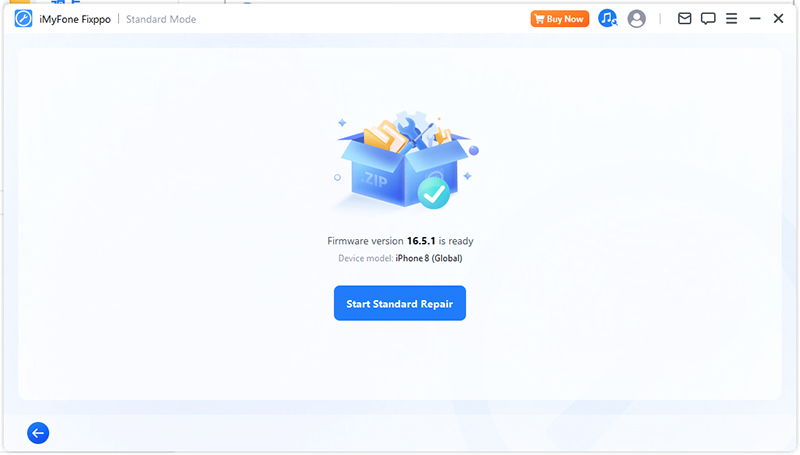
Mnoho používateľov po jeho použití chválilo Fixppo a sila Fixppo je všetkým zrejmá! Neváhajte, stiahnite si ho teraz a zažite spolu jeho dokonalosť.
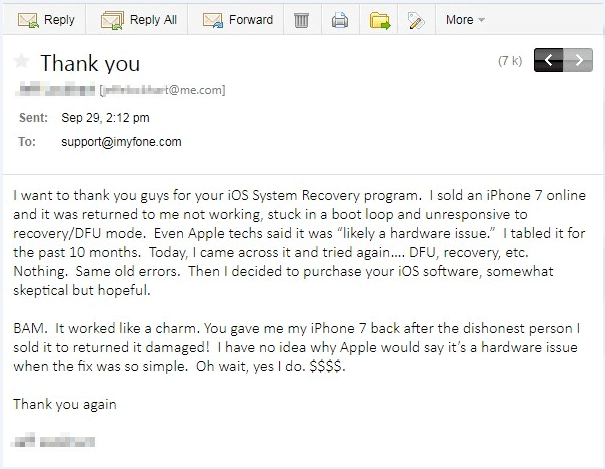
Spôsob 2. Prepnite iPhone do režimu DFU a obnovte ho pomocou iTunes (Strata údajov)
Ak sa váš iPhone neobnoví v režime obnovenia, môžete ho skúsiť obnoviť aj v režime DFU. Vymaže však všetko na vašom zariadení. Pred pokračovaním v tejto metóde sa preto uistite, že máte k dispozícii zálohy.
Výhody:
- Ponúka asi 60 % úspešnosť ako alternatívu, ak sa váš iPhone neobnoví v režime obnovenia.
- Túto metódu si môžete bezplatne vyskúšať.
Nevýhod:
- Všetky údaje vo vašom zariadení budú vymazané.
Skontrolujte kroky uvedené nižšie.
- Najprv otvorte iTunes a pripojte svoje zariadenie k počítaču.
- Začnite súčasne držať stlačené tlačidlá "Domov" a "Napájanie" a držte to približne 10 sekúnd.
- Teraz uvoľnite tlačidlo "Napájanie" a podržte tlačidlo "Domov", kým si v iTunes nevšimnete kontextové okno, ktoré hovorí, že rozpoznal vaše zariadenie. Obrazovka vášho iPhone musí byť čierna.
- Kliknite teraz na tlačidlo "OK", Vyberte možnosť "Obnoviť iPhone". Vaše zariadenie bude teraz obnovené a dúfajme, že bude opravené.
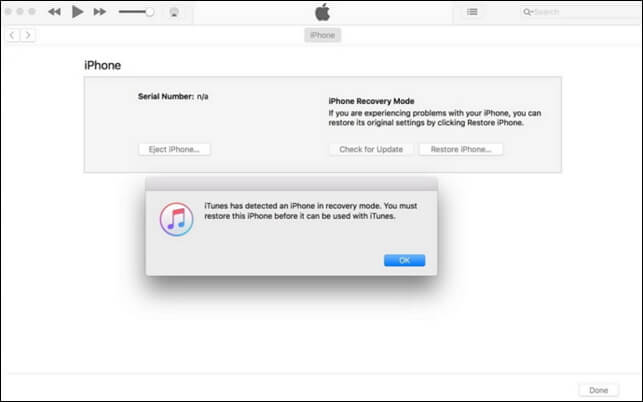
Ak používate iPhone 7/8/X/XS (Max)/XR/11/11 Pro (Max), môžete si pozrieť podrobné kroky v iMyFone Fixppo iOS System Recovery, aby ste svoj iPhone prepli do režimu DFU. Okrem toho sa môžete spoľahnúť aj na Fixppo, ak sa váš iPhone neobnoví v režime DFU s iTunes.
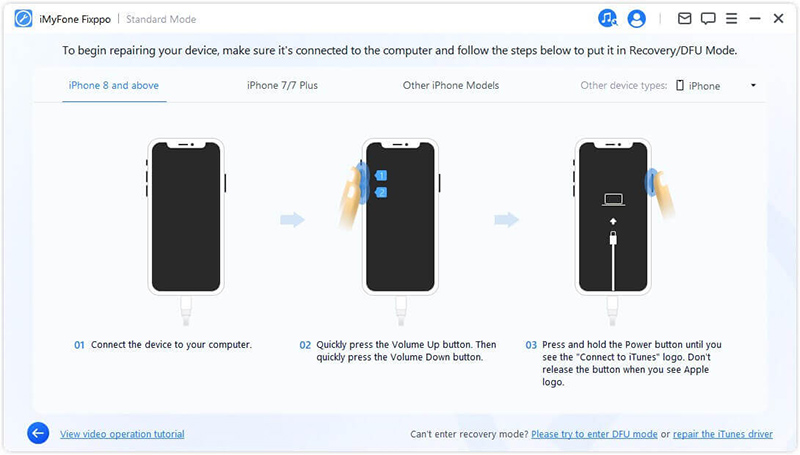
Spôsob 3. Aktualizujte iTunes na najnovšiu verziu
Najzákladnejšou vecou, ktorú by mal vedieť každý používateľ zariadenia so systémom iOS, je mať vo svojom systéme vždy aktualizovanú verziu iTunes. A to môže byť dôvod, prečo sa váš iPhone neobnovuje v režime obnovenia alebo váš iTunes nerozpoznali iPhone v režime obnovenia. Tu sú kroky na aktualizáciu iTunes na najnovšiu verziu.
Výhody:
- Nepotrebuje žiadny softvér tretej strany.
- Je to bezplatné.
Nevýhod:
- Problém môže vyriešiť iba vtedy, ak je spôsobený zastaraným iTunes.
- Ponúka približne 40 % úspešnosť.
Ak používate Mac, skontrolujte nasledujúce kroky:
- Začnite otvorením obchodu App Store na počítači Mac.
- Teraz kliknite na "Aktualizácie" a skontrolujte, či je k dispozícii nejaká aktualizácia. Podľa dostupnosti ho nainštalujte a potom skontrolujte, či je možné iPhone obnoviť alebo nie.
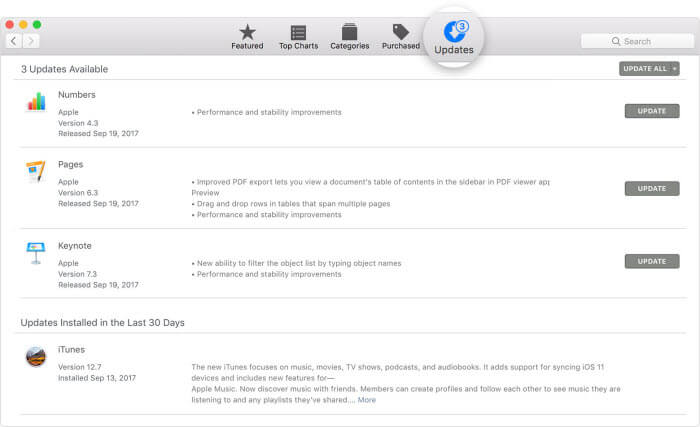
Ak ste používateľom systému Windows, skontrolujte nasledujúce kroky:
- Spustite iTunes a kliknite na 'Pomocník' na paneli ponuky zhora.
- Kliknite na "Skontrolovať aktualizácie". Teraz nainštalujte najnovšiu verziu, ak je k dispozícii.
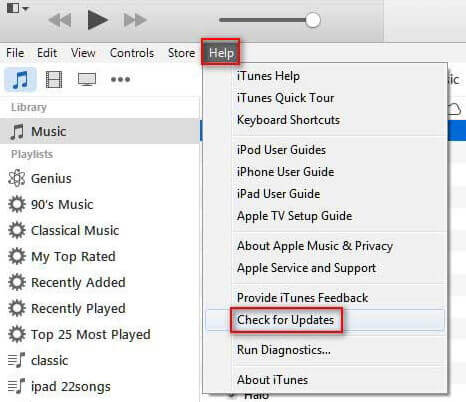
Spôsob 4. Dočasne odstráňte antivírusový softvér
Ďalším návrhom, keď sa iPhone v režime obnovenia neobnoví, je dočasné odstránenie antivírusového softvéru, pretože to môže zabrániť iTunes v pripojení k serveru Apple. Dúfame, že tento tip vám pomôže.
Výhody:
- Pri použití tohto spôsobu nedochádza k strate údajov.
- Je to jednoduché.
Nevýhod:
- Ponúka iba 20% úspešnosť.
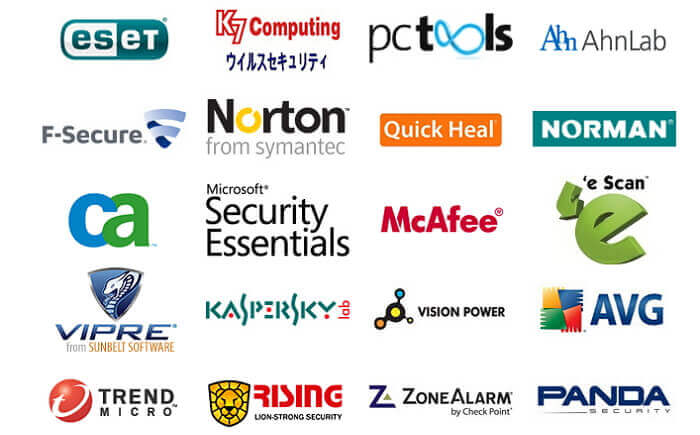
Spôsob 5. Použite originálny USB
Keď sa iPhone v režime obnovenia neobnoví, prvá vec, ktorú musíte skontrolovať, je kábel USB. Ak nepoužívate originálny USB kábel, musíte vyskúšať originálny.
Neoriginálny kábel USB vám bude prekážať pri práci s iTunes. Preto sa odporúča požičať si alebo kúpiť originálny USB kábel, ak chcete, aby všetko fungovalo perfektne a hladko.
Výhody:
- Je to jednoduché.
- Je to zadarmo.
Nevýhod:
- Ponúka iba 20% úspešnosť.

Záver
Tu sme poskytli všetkých 5 najlepších spôsobov, ako opraviť, že sa váš iPhone neobnoví v režime obnovenia. Ak máte na svojom zariadení len menšie problémy, môžete si vybrať základné spôsoby, ale odporúčame vám vyskúšať ten najúčinnejší - iMyFone Fixppo, aby ste ušetrili čas, ak sa vyskytnú vážne alebo neznáme systémové problémy.
Ak sa stále stretávate s akýmikoľvek ďalšími problémami s obnovou iPhone, napríklad iPhone neobnoví zariadenie sa nenašlo, môžete si prečítať tento článok.